|
EN BREF
|
| Méthode | Description |
| Avec un logiciel de compression | Utiliser un logiciel comme WinZip, 7-Zip ou WinRAR pour créer un fichier zip en sélectionnant les fichiers à compresser et en cliquant sur « Créer un fichier zip ». |
| En ligne de commande | Ouvrir une fenêtre de commande (cmd) et utiliser la commande « zip nom_fichier.zip fichier1 fichier2 … » pour créer un fichier zip à partir des fichiers spécifiés. |
Créer un fichier zip en utilisant un logiciel de compression :
- Téléchargez et installez un logiciel de compression comme WinZip, 7-Zip, ou WinRAR
- Ouvrez le logiciel et recherchez les fichiers que vous souhaitez inclure dans le fichier zip
- Sélectionnez les fichiers et créez un nouveau fichier zip en leur donnant un nom approprié
Étapes pour créer un fichier zip
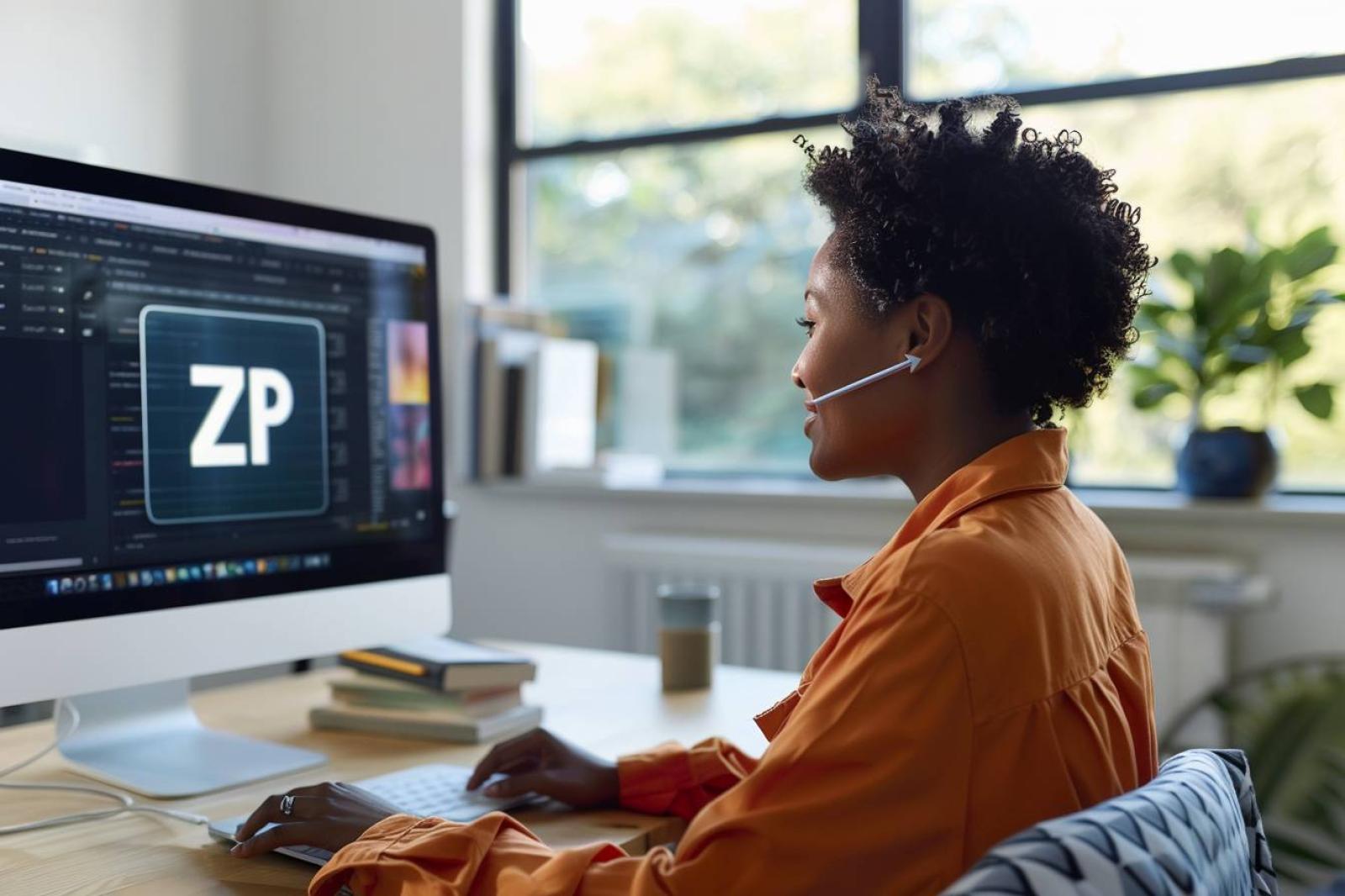
Pour créer un fichier zip, vous pouvez suivre ces étapes simples :
- Regrouper les fichiers à compresser : Placez tous les fichiers que vous souhaitez inclure dans votre fichier zip dans un même dossier.
- Sélectionner les fichiers : Cliquez avec le bouton droit de la souris sur le dossier contenant les fichiers à compresser, puis sélectionnez « Envoyer vers » et choisissez « Dossier compressé (zip) ».
- Nommer le fichier zip : Donnez un nom approprié à votre fichier zip et appuyez sur « Entrée » pour valider.
Vous venez de créer votre propre fichier zip en suivant ces quelques étapes. C’est un moyen pratique de regrouper plusieurs fichiers en un seul et de les compresser pour économiser de l’espace de stockage ou faciliter leur partage.
Utiliser un logiciel de compression
Pour créer un fichier ZIP, c’est une tâche assez simple et utile. Voici les étapes à suivre pour réaliser cette opération.
- Téléchargez un logiciel de compression : Il existe de nombreux logiciels gratuits comme 7-Zip, WinRAR ou encore PeaZip.
- Installez le logiciel sur votre ordinateur : Suivez les instructions d’installation fournies par le logiciel que vous avez choisi.
- Sélectionnez les fichiers à compresser : Repérez les fichiers ou dossiers que vous souhaitez regrouper dans le fichier ZIP.
- Effectuez un clic droit : Faites un clic droit sur les fichiers sélectionnés, puis choisissez l’option de compression proposée par le logiciel installé.
- Déterminez les paramètres de compression : Selon le logiciel, vous pourrez choisir le niveau de compression et le nom du fichier ZIP à créer.
- Validez la création du fichier ZIP : Une fois les paramètres sélectionnés, validez pour lancer la compression des fichiers.
En suivant ces étapes simples, vous pourrez créer facilement un fichier ZIP regroupant vos fichiers ou dossiers en un seul et même fichier compacté.
Créer un fichier zip avec l’explorateur de fichiers
La création d’un fichier zip est une opération courante pour compresser des fichiers et dossiers en vue de les regrouper en un seul fichier. Voici les étapes à suivre :
1. Sélectionner les fichiers : Tout d’abord, localisez les fichiers et dossiers que vous souhaitez inclure dans le fichier zip. Sélectionnez-les en maintenant la touche Ctrl enfoncée et en cliquant sur chaque élément.
2. Clic droit et compresser : Après avoir sélectionné les fichiers, faites un clic droit sur l’un d’eux. Dans le menu contextuel qui s’affiche, choisissez l’option « Envoyer vers » puis « Dossier compressé (zip)« .
3. Nommer le fichier zip : Un nouveau fichier zip sera créé dans le même emplacement que les fichiers d’origine. Vous pouvez lui donner un nom spécifique en le renommant.
Ces étapes simples vous permettront de créer facilement un fichier zip à l’aide de l’explorateur de fichiers de votre système d’exploitation. Cette méthode est rapide et pratique pour regrouper des fichiers en vue de les partager ou de les stocker de manière compacte.
Q: Comment créer un fichier zip ?
R: Pour créer un fichier zip, vous pouvez utiliser un logiciel de compression tel que WinZip, WinRAR ou 7-Zip. Après avoir installé l’un de ces programmes, vous pouvez sélectionner les fichiers que vous souhaitez compresser, cliquer avec le bouton droit de la souris, et choisir l’option « Ajouter à l’archive » ou « Ajouter au fichier zip ». Vous pourrez ensuite choisir le nom et l’emplacement du fichier zip à créer.












